Modalități fezabile despre cum să comprimați un videoclip pentru a reduce dimensiunea fișierului
Poate fi împovărător atunci când trimiteți fișiere video uriașe cuiva online. Luați, de exemplu, e-mailurile sau prin intermediul aplicațiilor de mesagerie. Chestia este că aceste aplicații limitează dimensiunea fișierului pe care îl încărcați pe internet. Ei bine, ați putea opta pentru servicii de stocare în cloud precum Dropbox și Google Drive. Cu toate acestea, au și partea lor de dezavantaje, cum ar fi plata pentru utilizarea suplimentară a spațiului de stocare, care vă va încuraja să plătiți niște bani.
Una dintre cele mai bune soluții pentru a rezolva această problemă este comprimarea videoclipurilor. În acest fel, videoclipurile mari vor consuma mai puțin spațiu decât fișierul original. Cel mai bine, transmiterea prin internet este cât se poate de ușoară odată ce videoclipul este comprimat. Această postare va descoperi instrumente pentru comprima videoclipuri online și offline. Citiți în continuare pentru a afla mai multe.
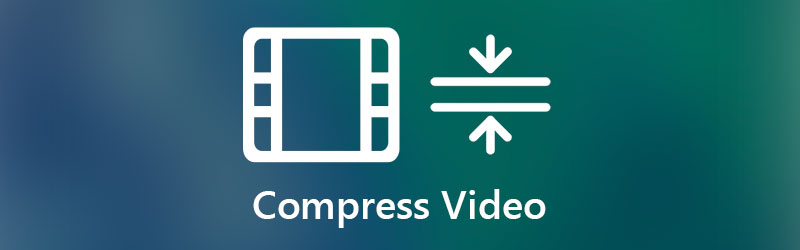
- Partea 1. Ce este compresia video
- Partea 2. Cum să comprimați videoclipuri pe Windows și Mac
- Partea 3. Cum să comprimați videoclipuri pe iOS și Android
- Partea 4. Întrebări frecvente despre compresia video
Partea 1. Ce este compresia video
Înainte de a te scufunda în soluțiile de comprimare a fișierelor video, este imperativ să dobândești cunoștințe despre ce înseamnă compresia video și cum funcționează. Într-adevăr, videoclipurile necomprimate ocupă mult spațiu. Prin urmare, există compresie video. Este un proces care trece prin procesul de eliminare a datelor redundante din videoclip. Aceasta include scenele repetitive, sunetul sau imaginile dintr-un videoclip.
Cu alte cuvinte, această tehnică elimină sunetul sau imaginea care este redată de mai multe ori în videoclip. Acest lucru este valabil și cu fundalul integrat sau cu informațiile care nu sunt necesare. Prin eliminarea acestor date, dimensiunea totală a fișierului video este redusă. Continuați să citiți secțiunile de mai jos și reduceți dimensiunea fișierului video comprimându-le.
Partea 2. Cum să comprimați videoclipuri pe Windows și Mac
1. Cel mai bun mod de a comprima un videoclip
Prima soluție practică pentru comprimarea unui videoclip este Vidmore Video Converter. Acest lucru vă permite să comprimați chiar și videoclipurile capturate de pe dispozitivul dvs. mobil pentru a reduce dimensiunea fișierului. Acest lucru este atât de bun pentru că puteți comprima fișierele video fără a contamina calitatea video. În plus, nu există nicio limitare în ceea ce privește dimensiunea fișierelor video pe care le puteți importa.
De fapt, puteți reduce dimensiunea totală a fișierului video folosind unele dintre instrumentele de editare video de bază oferite de instrument. Puteți tăia videoclipul, reduceți rezoluția și utilizați compresorul video. Prin urmare, dacă doriți să faceți videoclipul să consume mai puțin spațiu și să îl trimiteți prin internet, acest instrument ar trebui să vă fie de mare ajutor. Pe de altă parte, iată pașii pentru comprimarea videoclipurilor folosind acest program.
Pasul 1. Luați instrumentul Video Compressor
În primul rând, obțineți programul făcând clic pe Descărcare gratuită butonul adecvat pentru sistemul de operare al computerului dvs. Odată descărcat, instalați și lansați-l pe computer.
Pasul 2. Comprimați videoclipul
Există trei metode prin care puteți reduce sau comprima videoclipuri folosind acest program. Aceasta include reducerea lungimii video, reducerea rezoluției și utilizarea compresorului video al instrumentului. Să aruncăm o privire la fiecare metodă rapidă și să analizăm care este cea mai bună metodă pentru tine.
Decupați lungimea videoclipului
În meniul de sus, accesați fila Caseta de instrumente. Apoi, alegeți Tundere video. Apoi, faceți clic pe mare La care se adauga butonul de semnare pentru a încărca un videoclip. Reglați ghidonul video la lungimea dorită a videoclipului. Apoi, lovește Export pentru a salva modificările.
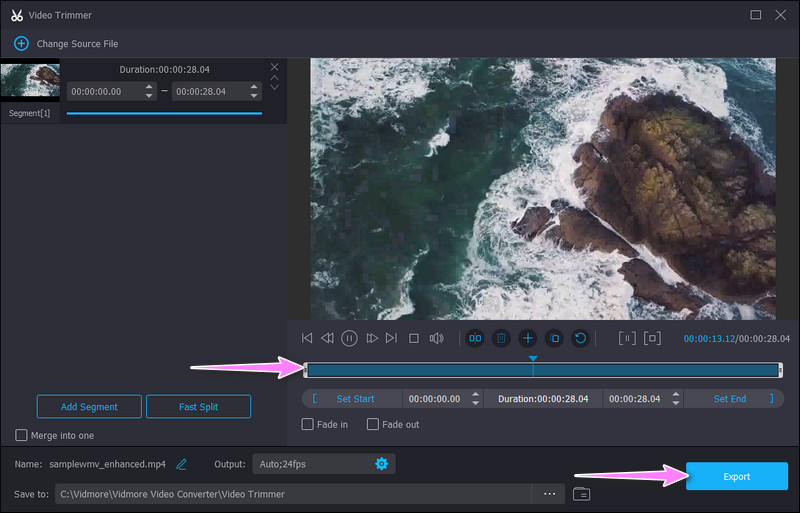
Folosind compresorul video
Sub fila Caseta de instrumente, selectați din nou Compresor video opțiune. Apoi, adăugați videoclipul pe care doriți să-l comprimați făcând clic pe La care se adauga simbol. După aceea, va apărea interfața compresorului video.
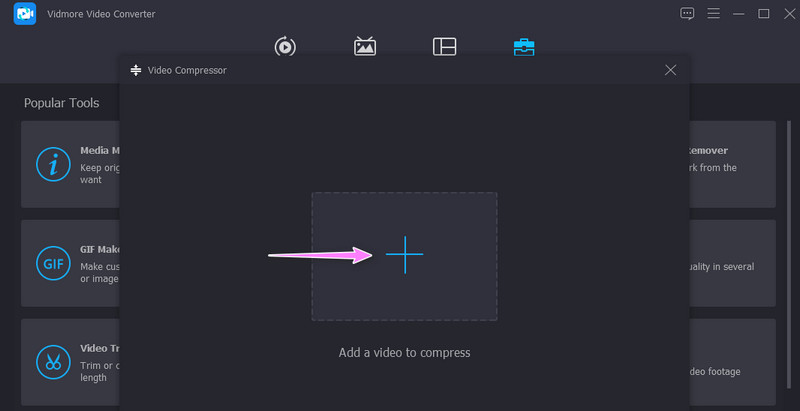
De aici, puteți reduce dimensiunea videoclipului configurând rezoluția sau îl puteți lăsa neschimbat setându-l la Auto. Pe de altă parte, puteți utiliza glisorul pentru a comprima videoclipul.
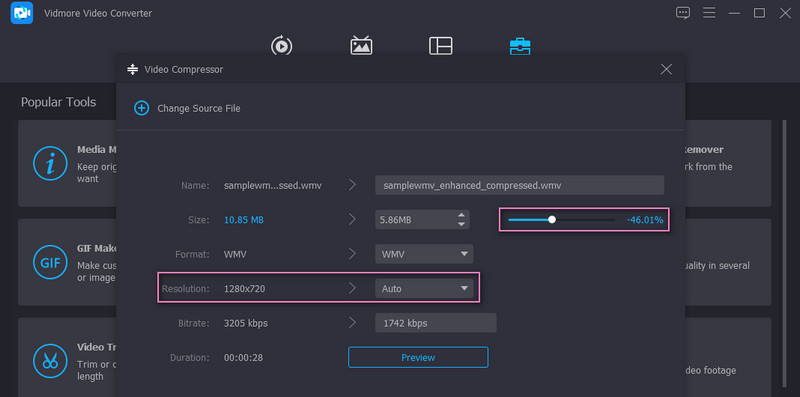
Pasul 3. Salvați videoclipul comprimat
Înainte de a comprima videoclipul, puteți analiza modificările făcute făcând clic pe previzualizare buton. Setați o destinație de fișier din același panou, unde puteți localiza rapid videoclipul. Apoi, faceți clic pe Comprima butonul din partea dreaptă jos a interfeței. Un folder va apărea atunci când vă permite să vedeți redarea sau ieșirea video.
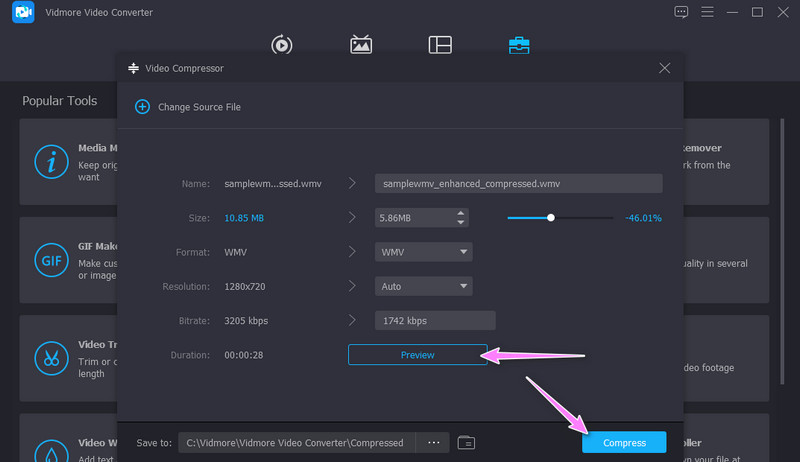
2. Reduceți dimensiunea video online
O altă soluție eficientă care nu necesită descărcarea unei aplicații este Vidmore Free Video Compressor Online. Instrumentul acceptă aproape toate formatele video, inclusiv MP4, MOV, MKV, AVI, TS, MTS etc. Chiar și videoclipurile 4K pot fi comprimate folosind acest program. Împreună cu aceasta, vă permite să alegeți formatul video. Un alt lucru este că puteți ajusta parametrii video, inclusiv rezoluția și rata de biți. Totul se face folosind un browser web, dar reduce fișierele rapid și ușor, fără anunțuri pop-up de interfață. Urmați procedura de mai jos pentru a comprima gratuit videoclipurile MP4 la dimensiuni mai mici online.
Pasul 1. În primul rând, vizitați pagina web a instrumentului folosind browserul preferat de pe computer. Doar introduceți numele aplicației web pe bara de adrese și intrați în pagina principală a instrumentului.
Pasul 2. Apasă pe Comprimă acum butonul pentru a descărca și instala rapid pe web Lansator. Puteți selecta videoclipul din fereastra pop-up pentru a-l comprima și a-l încărca.
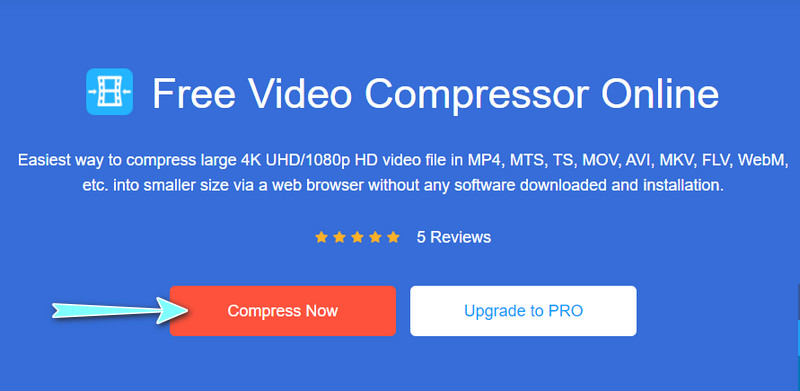
Pasul 3. Apoi, ajustați dimensiunea de comprimare și de ieșire a videoclipului în funcție de nevoile dvs. În plus, puteți personaliza, de asemenea, rata de biți, rezoluția video de ieșire și formatul în funcție de consecință.
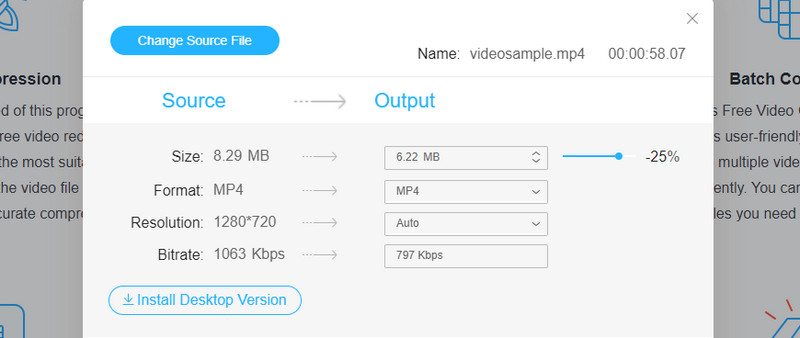
Pasul 4. În cele din urmă, faceți clic pe Comprima butonul pentru a începe procesul. Alegeți folderul de fișiere de ieșire potrivit pentru videoclipul comprimat.
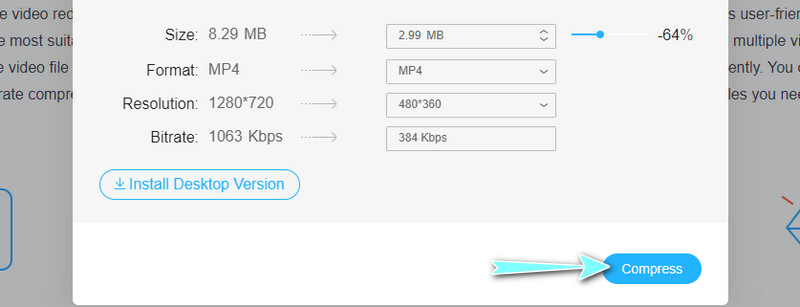
3. Comprimați fișierele video într-un fișier ZIP
Dacă folosirea unui program terță parte nu este ceașca dvs. de ceai, puteți exporta fișierele video într-un fișier zip. Nu va dura mult timp pentru a obține o versiune comprimată a videoclipurilor dvs. De asemenea, procesul nu este complicat așa cum pare. Puteți stăpâni procesul și reduce în mod eficient dimensiunea fișierelor video. Aici vă vom ghida prin pașii despre cum să comprimați videoclipuri.
Pasul 1. Pune toate videoclipurile de care ai nevoie sau fișierul video mare într-un singur folder.
Pasul 2. Deschideți folderul în care sunt salvate toate videoclipurile. Faceți clic dreapta pe orice videoclip sau selectați mai multe videoclipuri și faceți clic dreapta. Puteți face același lucru și cu folderul în sine.
Pasul 3. Plasați mouse-ul computerului către Trimite catre opțiune. În cele din urmă, selectați Dosar comprimat (arhivat).. Redenumiți fișierul zip și ați terminat.
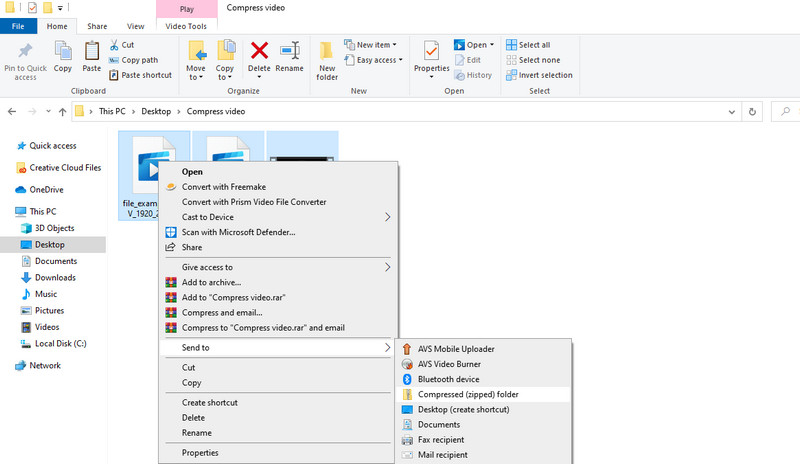
Partea 3. Cum să comprimați videoclipuri pe iOS și Android
Ar exista șanse când doriți să comprimați videoclipuri la îndemâna dvs. Poate fi, de asemenea, aplicabil, mai ales atunci când trebuie să comprimați videoclipurile de pe mobil. Bine că puteți găsi cu ușurință aplicații gratuite atât pentru dispozitivele mobile Android, cât și pentru iOS. Cu toate acestea, găsirea unei soluții de încredere poate fi o sarcină descurajantă. Având în vedere acest lucru, iată două programe pentru iPhone și telefonul Android.
1. Comprimare video
Video Compress este un program Android dezvoltat și conceput pentru a comprima videoclipuri pe telefoane și tablete Android. Acest lucru vă permite să alegeți dimensiunea videoclipului în funcție de preferințele dvs. Puteți chiar să reglați calitatea video între înaltă, personalizată și scăzută pentru un nivel diferit de opțiuni de compresie. Interfața prietenoasă a programului face comprimarea fișierelor video rapidă și ușoară. În plus, puteți partaja clipurile video prin e-mail și le puteți încărca în conturile de rețele sociale.
Pasul 1. Obțineți aplicația accesând Magazinul Google Play și căutând programul pentru mobil. La instalarea aplicației, permiteți permisiunile solicitate de program.
Pasul 2. Alegeți un videoclip din albumul dvs. și alegeți o funcție din lista de opțiuni din meniu.
Pasul 3. Selectează Comprimare video opțiunea și apoi alegeți nivelul de compresie din următoarea interfață. De asemenea, puteți aplica alte setări, cum ar fi tonuri de gri și puteți elimina sunetul activând opțiunea.
Pasul 4. Odată terminat procesul de comprimare, puteți previzualiza sau partaja ieșirea video.

2. Comprimați videoclipuri și redimensionați videoclipul
Un alt program mobil care vă poate ajuta să reduceți dimensiunea fișierelor videoclipurilor dvs. comprimându-le este Comprimare videoclipuri și redimensionare video. Programul acceptă formate video precum HEVC, H.264, M4V, MP4, MOV, MPEG-4 și multe altele. Cea mai bună parte este că puteți comprima videoclipurile cu până la 90%, păstrând în același timp calitatea video clară. Cu alte cuvinte, nu există nicio diferență notabilă față de original după procesarea videoclipurilor.
De asemenea, puteți posta videoclipurile comprimate pe conturile de rețele sociale după cum doriți. Consultați instrucțiunile pentru a comprima un fișier video folosind această aplicație iOS.
Pasul 1. Accesați App Store pe iPhone și instalați aplicația mobilă. Lansați-l și începeți să comprimați videoclipurile.
Pasul 2. Apăsați pe Selectați Videoclipuri de comprimat opțiunea și alegeți videoclipul țintă.
Pasul 3. După aceea, ajustați Frecvența cadrelor și dimensiunea video folosind glisoarele. În cele din urmă, atingeți butonul Comprimare și așteptați ca procesul să se termine.
Pasul 4. Instrumentul vă va oferi opțiuni pentru a șterge originalul sau a păstra o copie a fișierului original pe următoarea interfață.
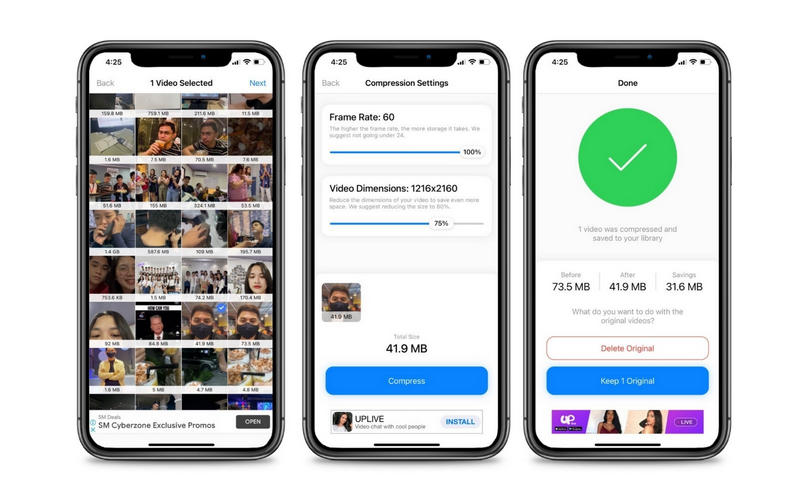
Partea 4. Întrebări frecvente despre compresia video
Cum pot comprima un videoclip în Windows?
Puteți descărca numeroase programe pentru PC Windows pentru a comprima fișiere video. Puteți avea fie un program desktop, fie online, în funcție de preferințele dvs.
Cum reduc dimensiunea unui videoclip în Windows Media Player?
În mod implicit, puteți reda în flux muzică și videoclipuri numai în Windows Media Player. O altă funcție utilă a acestuia este reducerea dimensiunii fișierului video prin tăierea videoclipului. Prin integrarea instrumentului său de plugin numit Solveigmm WMP Trimmer Plugin, puteți face doar asta.
Cum pot trimite un videoclip lung folosind Gmail?
Pentru a trimite un videoclip lung în Gmail, pur și simplu încărcați videoclipul țintă pe Google Drive. Acum, compuneți un mesaj în Gmail și faceți clic pe pictograma pentru Drive și alegeți fișierul. Apăsați Inserare și trimiteți mesajul compus.
Concluzie
După ce ai citit întreaga postare, ar trebui să știi cum să comprimați un videoclip. În plus, puteți îndeplini în mod liber această sarcină fie pe un desktop, fie pe un dispozitiv mobil. Reducerea și comprimarea videoclipurilor offline sau online este fezabilă și nu este complicată așa cum pare. Acum, să presupunem că sunteți în căutarea unui instrument excelent care vă va ajuta să micșorați și să comprimați în mod eficient videoclipurile fără a compromite calitatea. În acest caz, vă puteți baza oricând pe Vidmore Video Converter.


